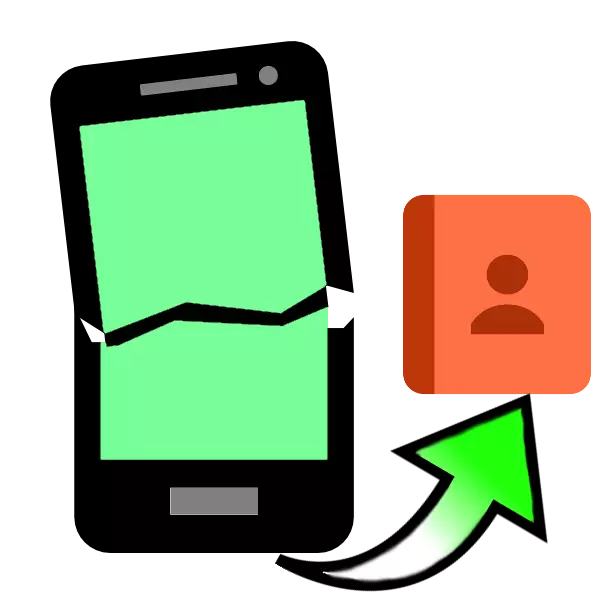
Die Mode Rennen manchmal schaden Komfort - ein modernes Glas-Smartphone ist ein ziemlich fragiles Gerät. Über wie kann es zu schützen, werden wir ein anderes Mal erzählen, und heute werden wir über Wege zu extrahieren Kontakte aus dem Telefonbuch eines gebrochenen Smartphone sprechen.
Wie ziehen Kontakte aus dem gebrochenen android
Dieser Vorgang ist nicht so schwierig, wie es scheinen mag - gut, haben die Hersteller die Möglichkeit der Beschädigung des Gerätes und legte in den OS-Tools gelernt von Telefonnummern zu speichern.Sie können Kontakte auf zwei Arten herausziehen - in der Luft, ohne an einen Computer anschließen und über die ADB-Schnittstelle, das Gadget zu verwenden, um an einen PC oder Laptop angeschlossen werden benötigt. Beginnen wir mit der ersten Option.
Methode 1: Google-Konto
Für das reibungslose Funktionieren des Android-Handy, müssen Sie Google-Konto an das Gerät anschließen. Es verfügt über eine Datensynchronisationsfunktion, insbesondere Informationen aus dem Telefonbuch. Auf diese Weise können die Kontakte übertragen direkt ohne Beteiligung des PC oder den Computer benutzen. Bevor das Verfahren beginnen, stellen Sie sicher, dass die Datensynchronisation auf einem defekten Gerät aktiv ist.
Lesen Sie mehr: Wie Kontakte mit Google synchronisieren
Wenn die Anzeige des Telefons beschädigt ist, dann höchstwahrscheinlich mit ihm gescheitert und Touchscreen. Sie können das Gerät ohne es steuern - schließen Sie einfach mit der Maus auf das Smartphone. Wenn der Bildschirm vollständig gebrochen ist, können Sie versuchen, das Telefon mit dem Fernsehgerät Ausgang das Bild zu verbinden.
Weiterlesen:
Wie die Maus zu verbinden, um Android
Connecting Android-Smartphone auf TV
Telefon
Eine direkte Übertragung von Informationen zwischen Smartphones ist eine einfache Datensynchronisation.
- Auf einem neuen Gerät, wo Sie Kontakte übertragen möchten, fügen Sie Google-Konto - der einfachste Weg, dies entsprechend den Anweisungen aus dem folgenden Artikel zu tun.
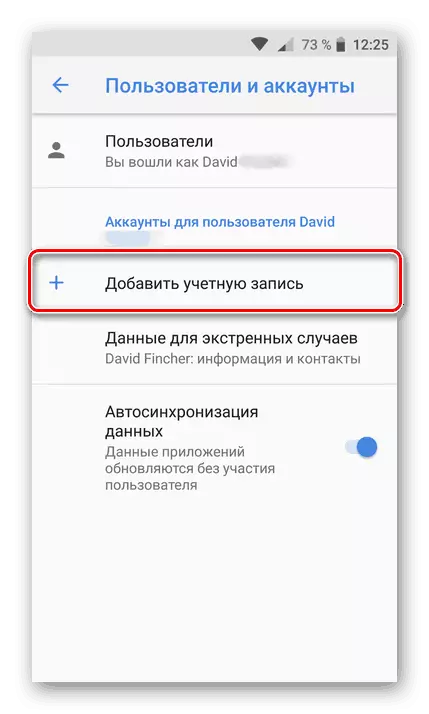
Lesen Sie mehr: Fügen Sie ein Google-Konto ein Smartphone Android
- Warten Sie, bis die Daten vom angeschlossenen Konto auf ein neues Handy heruntergeladen wird. Für mehr Komfort, können Sie die Anzeige von synchronisierten Nummern im Telefonbuch aktivieren: Kommen Sie in den Einstellungen der Kontaktanwendung finden Sie die „Anzeige der Kontakte“ und wählen Sie das gewünschte Konto.
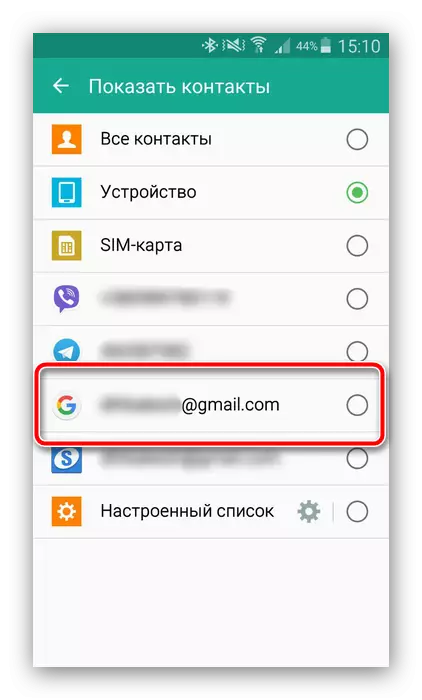
Ready - Zimmer übertragen.
Computer
Für eine lange Zeit, „Corporation of Good“ verwendet ein einzelnes Konto für alle seine Produkte, die auch mit Telefonnummern gespeichert sind. Für den Zugriff auf sie verwenden eine separate Dienst für synchronisierte Kontakte Speichern, in denen die Exportfunktion vorliegt.
Öffnen Sie den Dienst Google-Kontakte
- Folgen Sie der obigen Verbindung. Geben Sie das Konto, wenn Sie benötigen. Nachdem die Seite Download finden Sie die komplette Liste der synchronisierten Kontakte angezeigt.
- Markieren Sie jede Position, dann klicken Sie auf das Symbol mit einem Minuszeichen an der Spitze, und wählen Sie „Alle“ alle in den Dienst gespeichert auszuwählen.
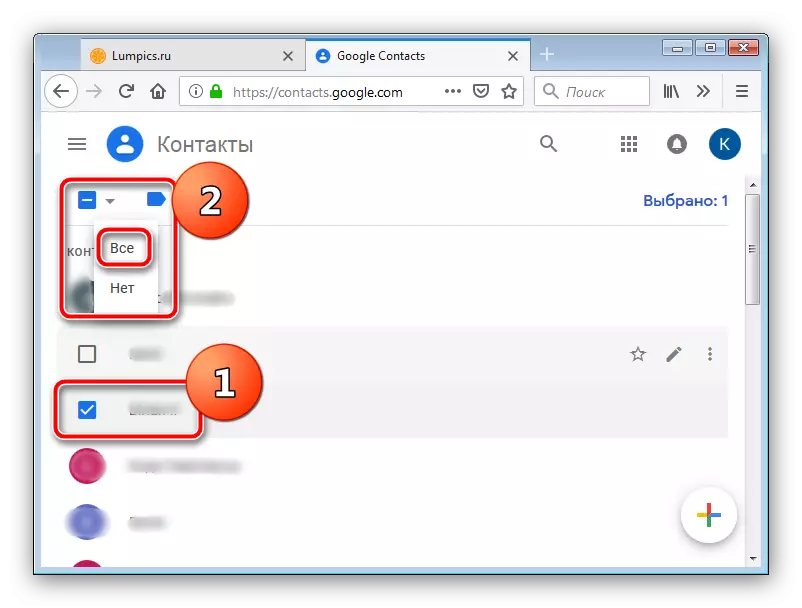
Sie können nur einzelne Kontakte auswählen, wenn Sie alle synchronisierten Zahlen nicht wiederherstellen müssen.
- Klicken Sie auf drei Punkte in der Symbolleiste und wählen Export-Option.
- Als nächstes ist es notwendig, das Exportformat beachten - in einem neuen Telefon zu installieren es besser ist, die VCARD Option zu verwenden. Wählen Sie es aus und klicken Sie auf Exportieren.
- Speichern Sie die Datei auf einem Computer, kopieren Sie sie dann auf ein neues Smartphone und Import von Kontakten aus VCF.
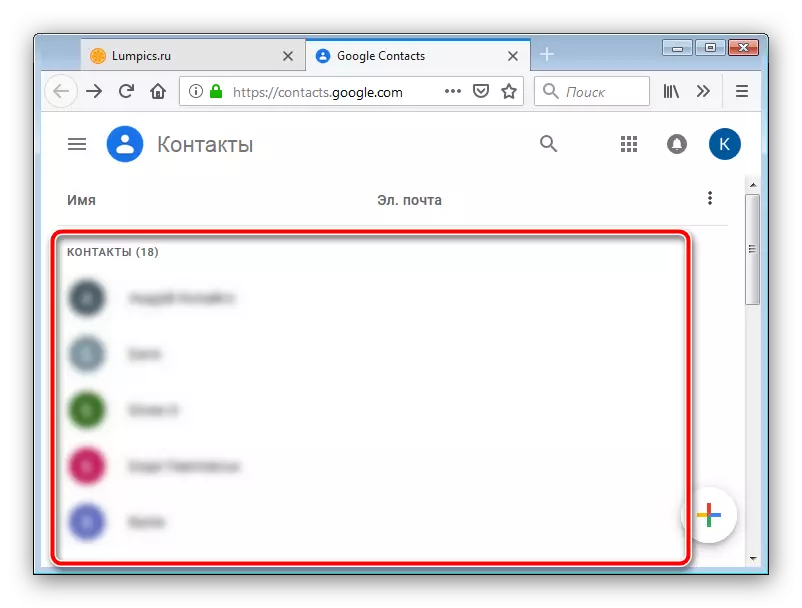
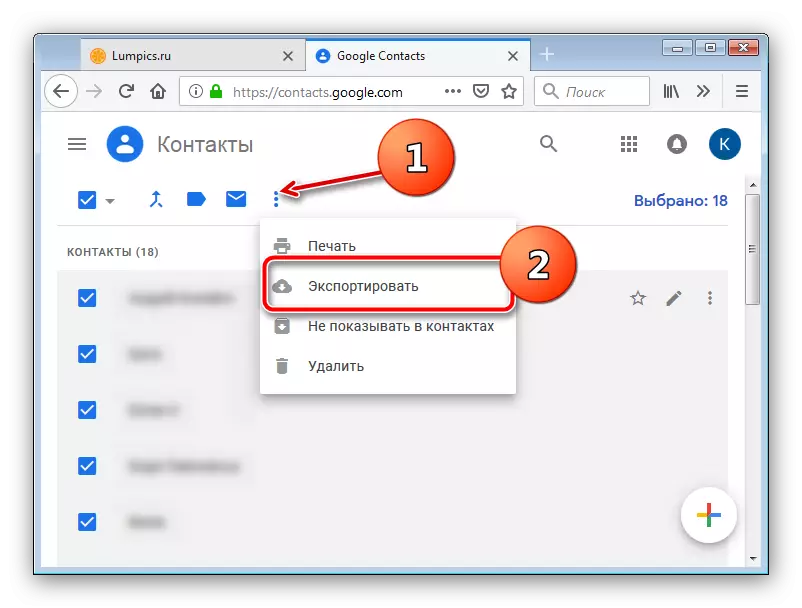
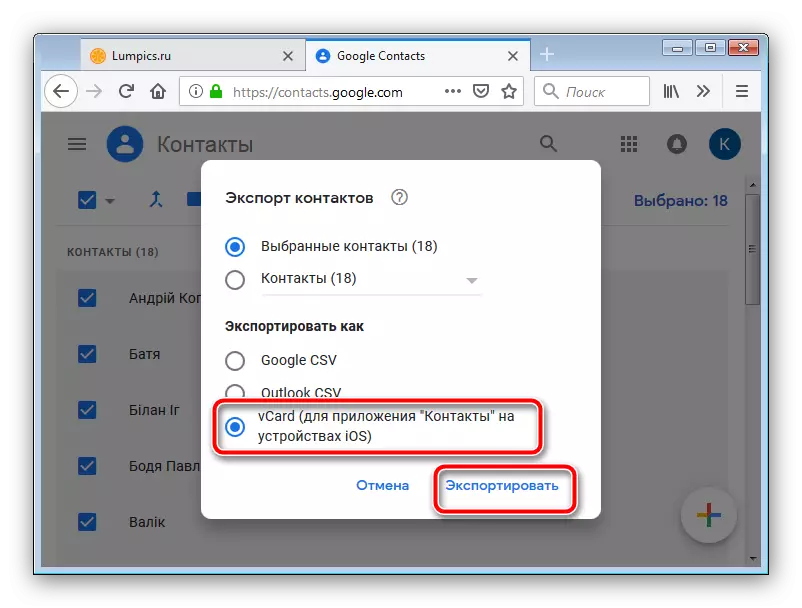
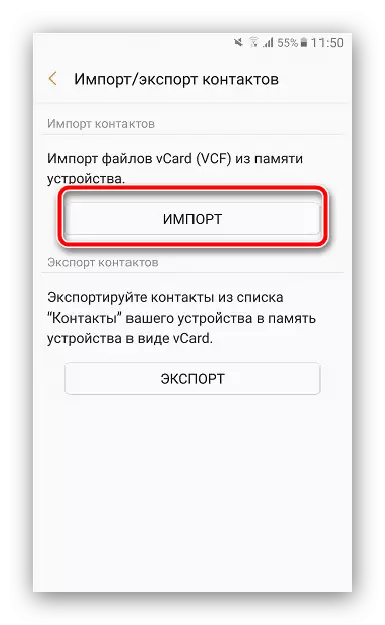
Diese Methode ist die funktionelle übertragen Nummern von einem gebrochenen Telefon. Wie Sie sehen können, ist die Möglichkeit, mit der Übertragung von Kontakten „Telefon-Telefon“ etwas einfacher, aber die Verwendung von „Google-Kontakten“ ermöglicht es Ihnen, ohne gebrochenes Telefon zu tun: die Hauptsache ist, dass die Synchronisation auf sie aktiv ist.
Methode 2: ADB (nur root)
Die Android Debug Bridge-Schnittstelle ist auch für die Liebhaber der Anpassung bekannt und blinkt, aber es wird für die Benutzer nützlich sein, die Kontakte aus einem beschädigten Smartphone extrahieren möchten. Ach, nur Besitzer von rutted Geräte können sie nutzen. Wenn das beschädigte Telefon eingeschaltet ist und Sie können es verwalten, empfiehlt es sich Root-Zugang zu bekommen: es wird helfen, sparen nicht nur Kontakte, sondern auch viele andere Dateien.
Lesen Sie mehr: Wie eine Wurzel am Telefon öffnen
Vor Einbeziehung dieser Methode führen Vorbereitungsverfahren:
- Schalten Sie einen USB-Debug-Modus auf einem beschädigten Smartphone;
- Laden Sie das Archiv mit dem Computer arbeiten mit ADB und entpacken Sie es im Stammkatalog des C:;
- Herunterladen und Installieren von Treibern für Ihr Gerät.
Nun gehen Sie direkt auf die Telefonbuchdaten zu kopieren.
- Schließen Sie das Telefon mit dem PC. Öffnen Sie „Start“ und eine CMD Suche drucken. Klicken Sie auf das PCM auf die gefundene Datei, und verwenden Sie das Startobjekt im Namen des Administrators.
- Nun müssen Sie das ADB-Dienstprogramm öffnen. Um dies zu tun, geben Sie einen solchen Befehl ein und drücken Sie die Eingabetaste:
CD C: // ADB
- Weitere sushit wie folgt zusammen:
adb Pull /data/data/com.android.providers.contacts/databases/contact2.db / home / user / Phone_Backup /
Geben Sie diesen Befehl ein und drücken Sie die Eingabetaste.
- Nun öffnen Sie das Verzeichnis mit den ADB-Dateien - sollte die Datei mit dem Namen erscheinen ContactS2.db.
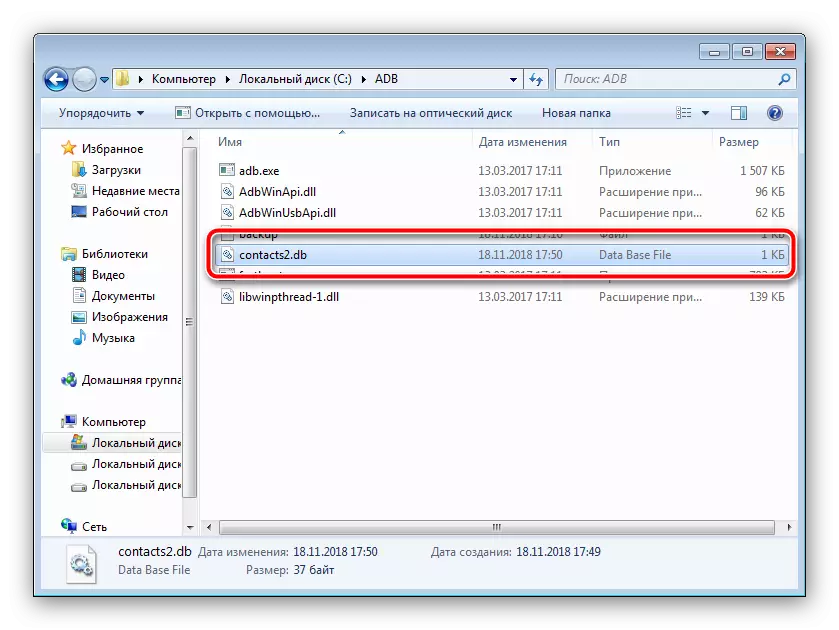
Es ist eine Datenbank mit Telefonnummern und Teilnehmernamen. Dateien mit der DB-Erweiterung können entweder durch spezialisierte Anwendungen für die Arbeit mit SQL-Datenbanken oder von den meisten bestehenden Text-Editoren, darunter „Notepad“ geöffnet werden.
Lesen Sie mehr: Wie öffnet DB
- Kopieren Sie die gewünschten Zahlen und übertragen sie auf ein neues Handy - manuell oder mit Hilfe der Datenbank Export in die VCF-Datei.
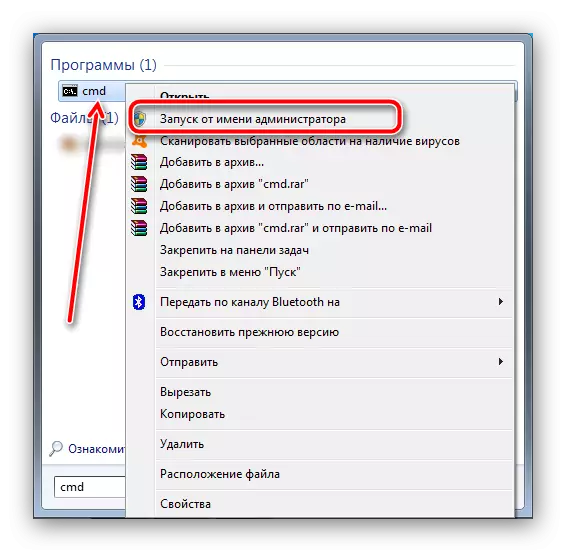
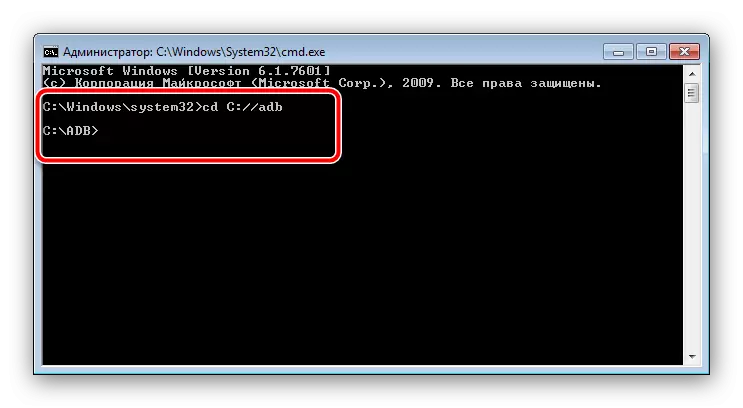
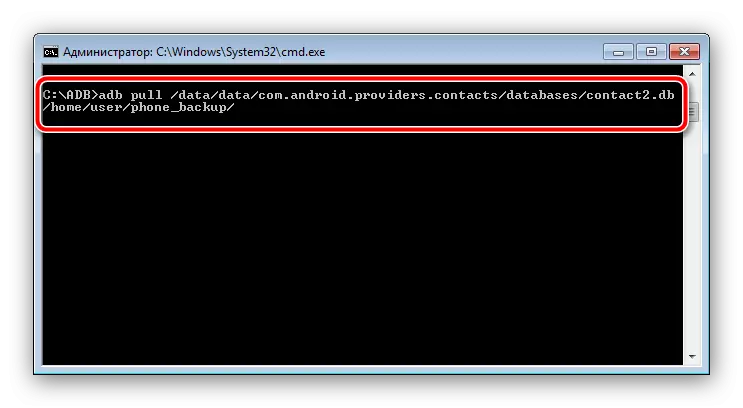
Dieses Verfahren ist komplizierter durch die vorherigen und zeitaufwendig, aber es Sie Kontakte auch von einem vollständig abgetötet Telefon ziehen können. Die Hauptsache ist, dass es normalerweise die Computer erkannt.
Einige probleme lösen
Die oben beschriebenen Verfahren sind nicht immer völlig problemlos - Schwierigkeiten während des Prozesses auftreten können. Betrachten Sie das häufigste.Die Synchronisation ist aktiviert, aber keine Sicherungs Kontakte nicht
Ein recht häufiges Problem, das auf einer Vielzahl von Gründen auftritt, von banaler Unaufmerksamkeit reichen und mit der Arbeit von Google-Service zu beenden. Auf unserer Website gibt es eine ausführliche Anleitung mit einer Liste von Möglichkeiten, um diese Fehler zu beheben - besuchen Sie den Link unten.
Lesen Sie mehr: Nicht synchronisiert mit Google
Das Telefon an den Computer angeschlossen, aber nicht definiert
Auch einer der am häufigsten auftretenden Schwierigkeiten. Das erste, was zu tun ist, um die Treiber zu überprüfen: Es ist möglich, dass Sie sie nicht installiert haben oder eine falsche Version installiert ist. Wenn die Fahrer genau alles in Ordnung sind, ein solches Symptom kann zu Problemen mit Anschlüssen oder ein USB-Kabel sprechen. Versuchen Sie, das Telefon zu einem anderen Anschluss des Computers zu verbinden. Wenn nicht, dann hilft versuchen, einen anderen Kabel mit zu verbinden. Wenn der Kabelersatz unwirksam erwiesen - prüfe den Zustand des Anschlusses am Telefon und PC: vielleicht sind sie kontaminiert und mit Oxiden beschichtet, weshalb der Kontakt gestört wird. In extremen Fällen ein solches Verhalten bedeutet eine Fehlfunktion eines Verbinders oder ein Problem mit dem Motherboard Telefon - in der letzten Version, haben Sie nichts etwas selbst zu tun, müssen Sie den Service kontaktieren.
Abschluss
Wir haben Sie die wichtigsten Möglichkeiten, Räume aus dem Telefonbuch auf einem Ausfall des Gerätes mit Android zu fördern. Dieses Verfahren ist nicht kompliziert, erfordert aber die Leistung der Hauptplatine und dem Gerät Flash-Speicher.
